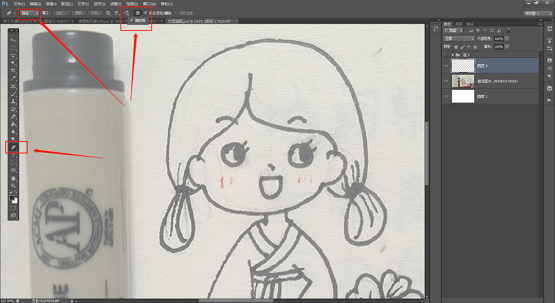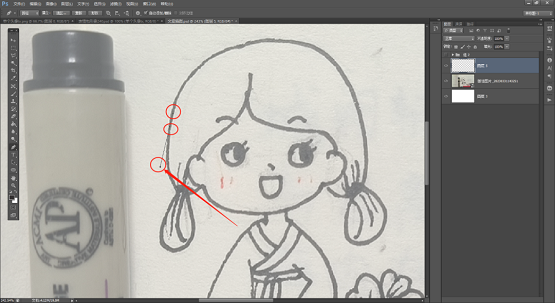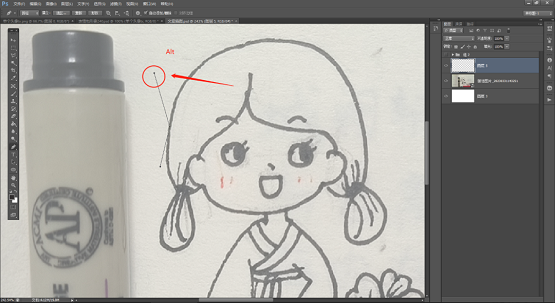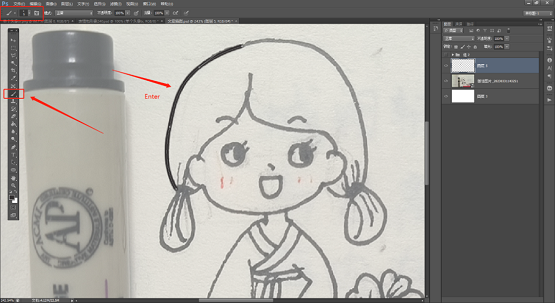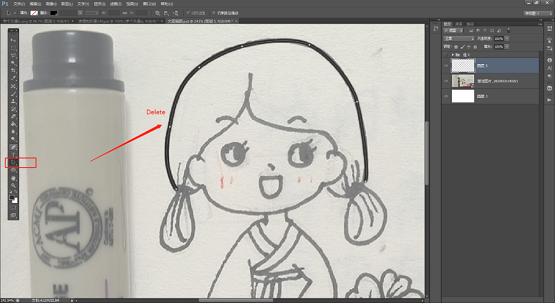PSペンツールの使い方を知っていますか?以下では、エディターが PS ペン ツールの使い方を紹介します。皆さんの参考になれば幸いです。 PSペンツールの使い方は? PS ペン ツールの使用方法 1. まず、(図に示すように) 画像を [開きます]。

2. [ペンツール]をクリックし、[パス]を選択し、上の[ラバーバンド]にチェックを入れます(図のように)。

3. マウスを使用して、最初のパスポイントとしてキャンバス上の任意の場所をクリックします。パスの開始点を示す小さな円が表示されます。
曲線を描く必要がある場所でマウスをクリックし続けて、直線と曲線のパスポイントを描きます。パスは自動的に滑らかな曲線に曲がります。 【Ctrlキー】を押して【アンカーポイント】の位置と方向を調整します。

4. [Altキー]を押して片側の方向を調整します(図のように)。

5. パスを描画した後、[ブラシ] をクリックし、[Enter] を押してパスをストロークします (図を参照)。

6. [パス選択ツール]をクリックし、[削除]を押して不要なパスを削除します(図を参照)。

以上がpsペンツールの使い方 psペンツールの使い方の詳細内容です。詳細については、PHP 中国語 Web サイトの他の関連記事を参照してください。